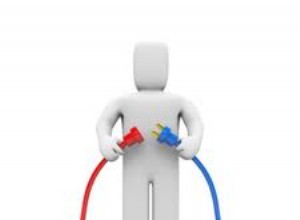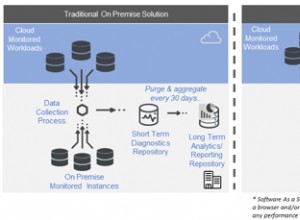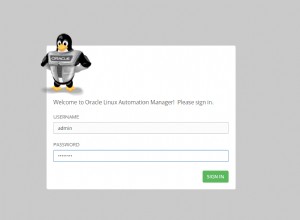Fazendo backup/exportando banco de dados
Há duas maneiras de fazer backup/exportar um banco de dados SQL Server usando o SQL Server Management Studio:
-
Clique com o botão direito do mouse em banco de dados → Tarefas → Gerar scripts → Escolha DB → Altere a opção “Script Data” para true → …
-
Clique com o botão direito do mouse em banco de dados → Tarefas → Backup → ...
O primeiro método cria um arquivo .sql que então precisamos executar. O problema com esse método é que o arquivo .sql pode ser muito grande para ser aberto com o SQL Server Management Studio. Nesse caso, precisamos usar o utilitário sqlcmd (já deve estar instalado se tivermos SQL Server MS). Instruções abaixo.
O segundo método cria um arquivo .back que é fácil de importar para um banco de dados vazio.
Importando banco de dados
Se tivermos um arquivo .sql e não for muito grande, podemos abri-lo com o SQL Server MS e executá-lo.
Se temos um arquivo .sql, mas é muito grande para ser aberto com o SQL Server MS, temos que usar o sqlcmd assim:
>sqlcmd -i C:\panels_QA28July11.sql -o C:\PanelsImportResult.txt
O parâmetro após -i é o arquivo a ser importado. O parâmetro após -o é onde salvar a saída. Podemos omitir o segundo parâmetro se quisermos ver o processo na tela.
Por padrão, ele usará a máquina local e o servidor de banco de dados local. Se quisermos usar uma máquina e um servidor diferentes, usamos a opção -S.